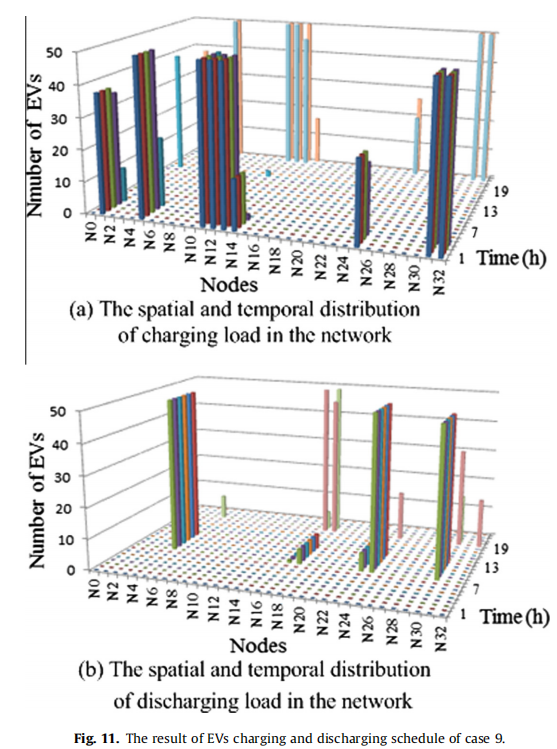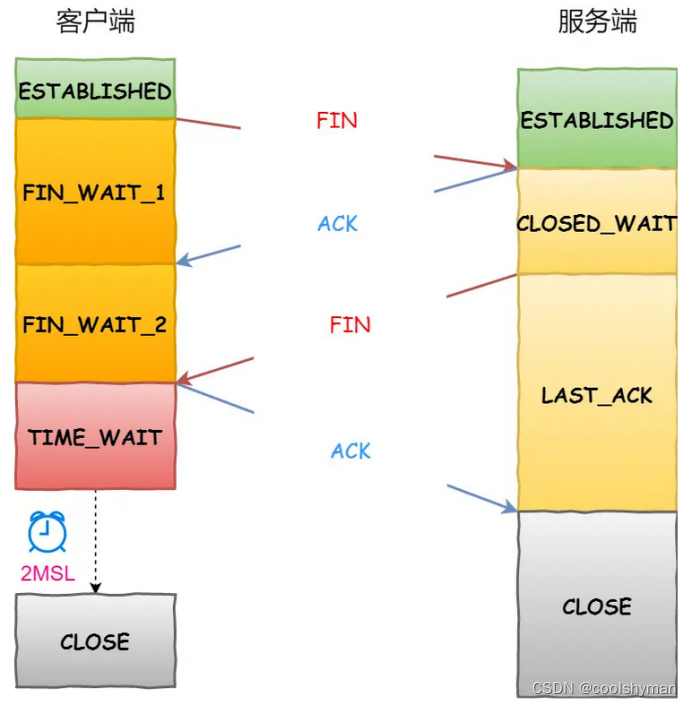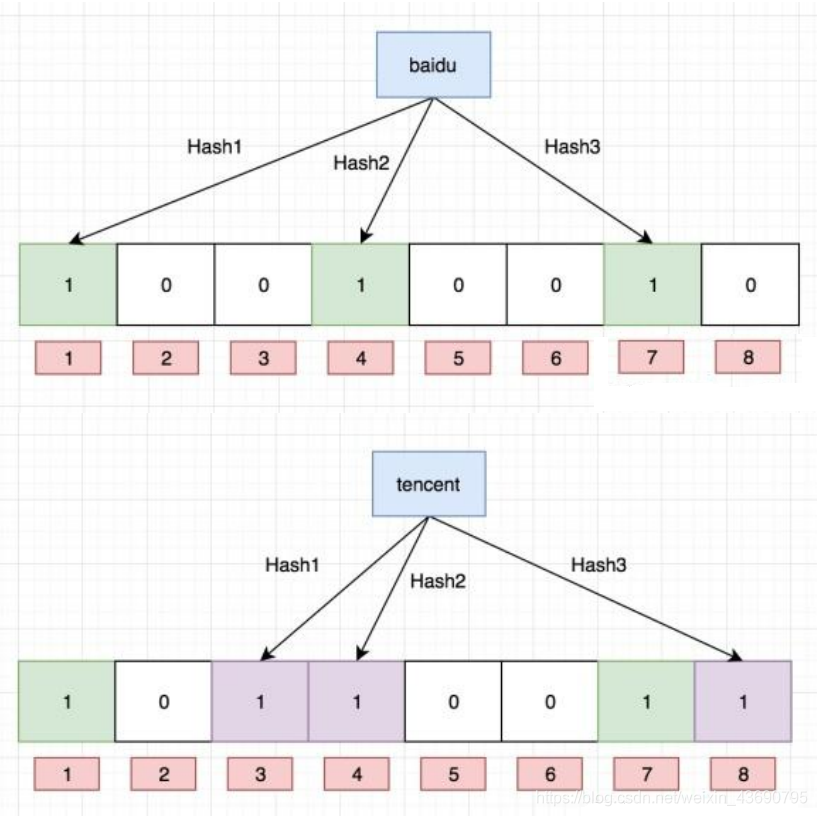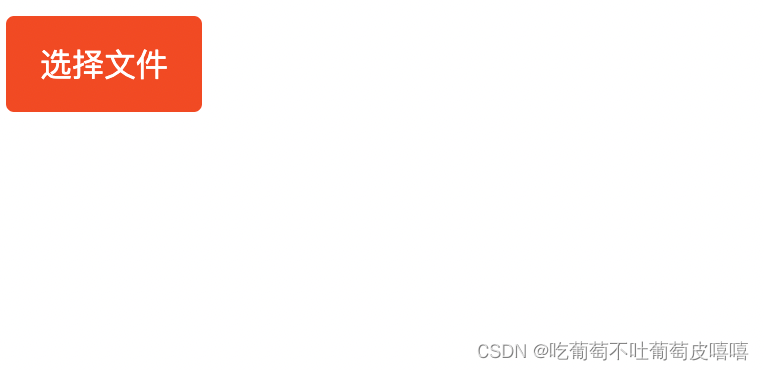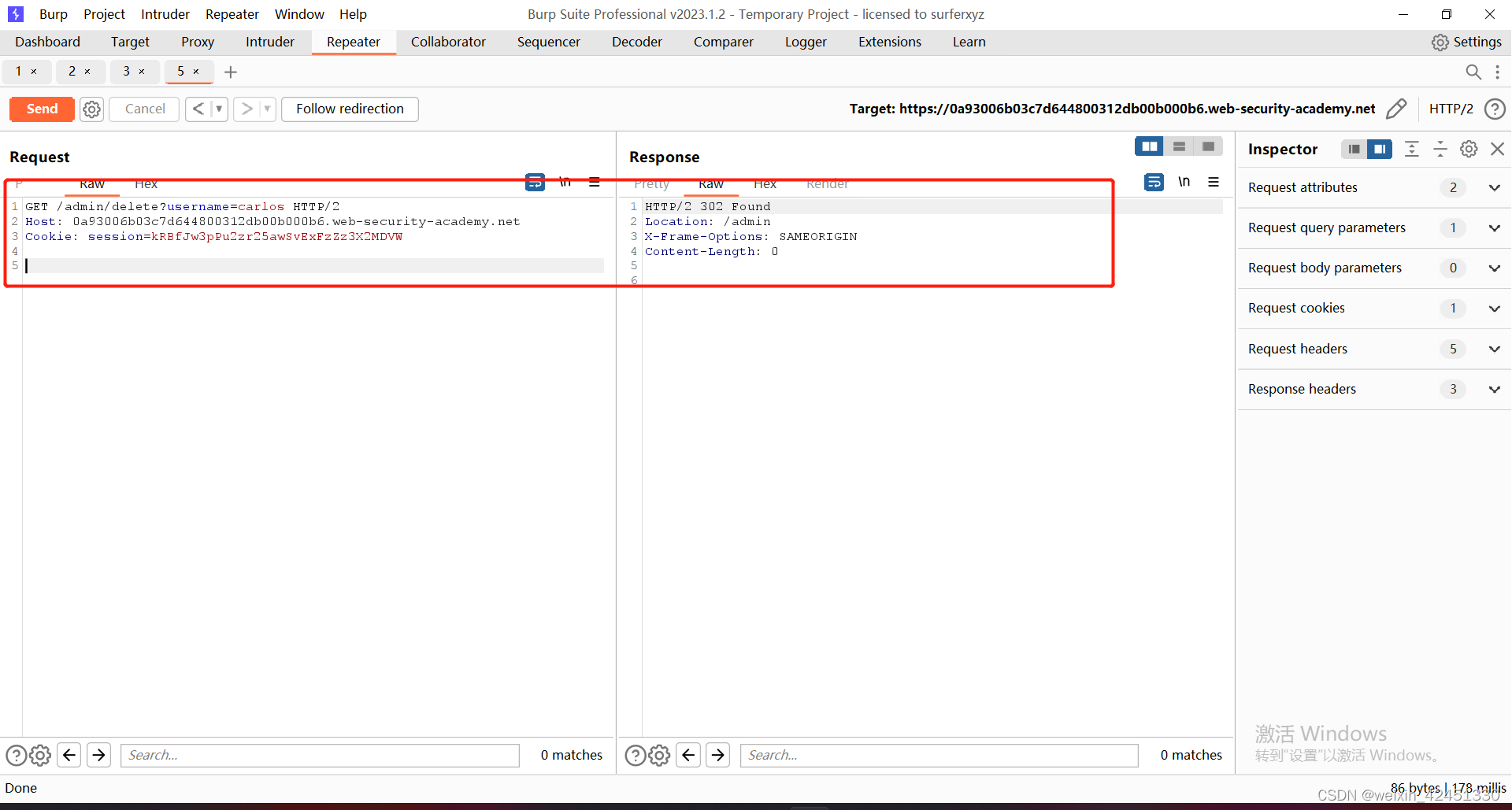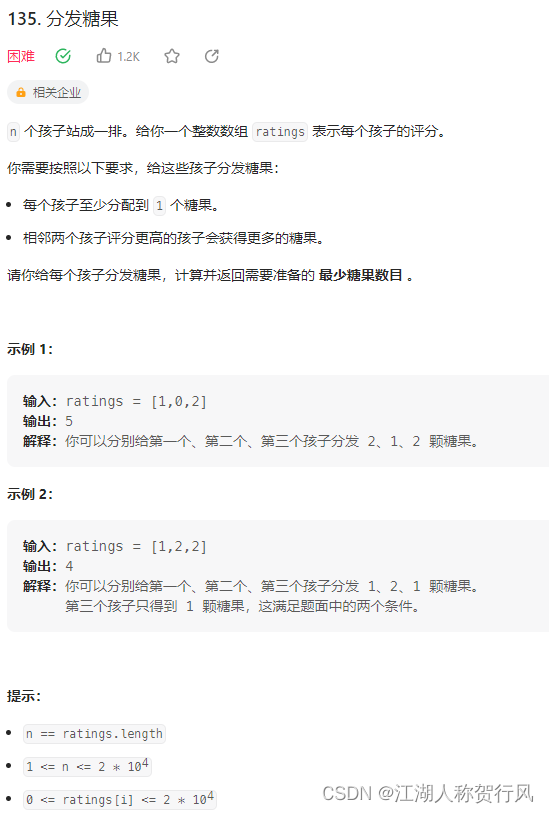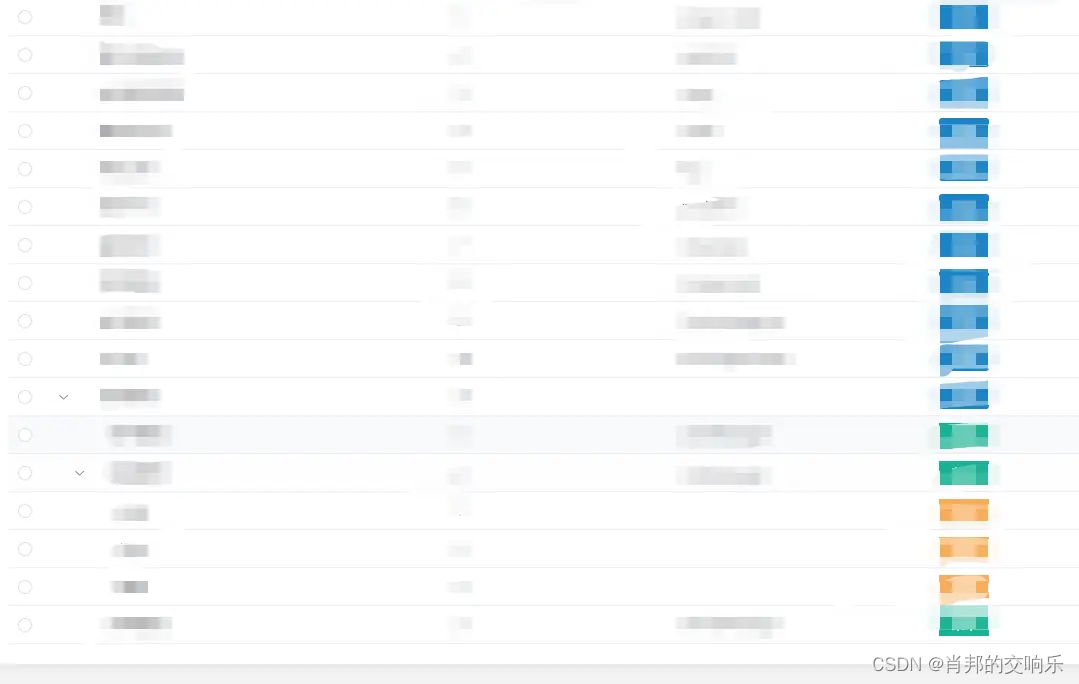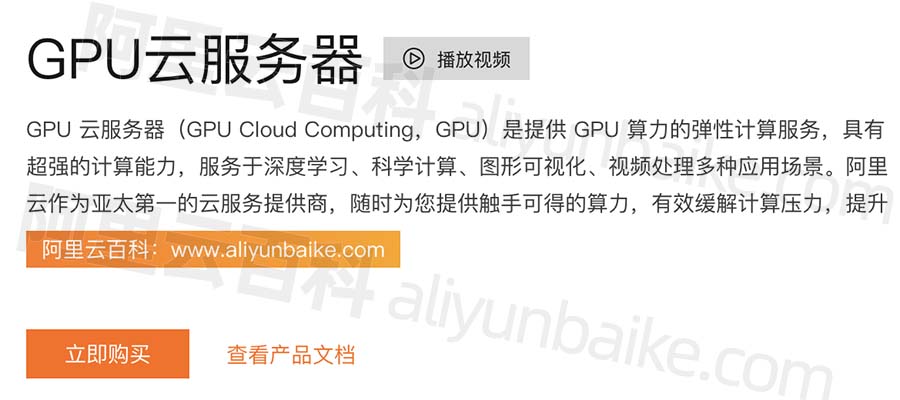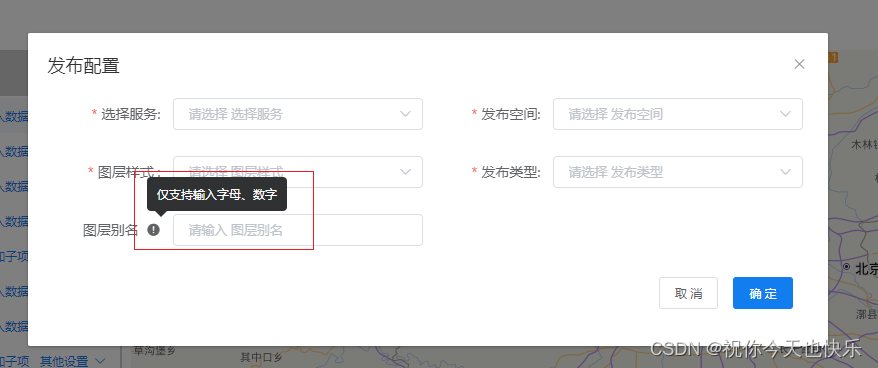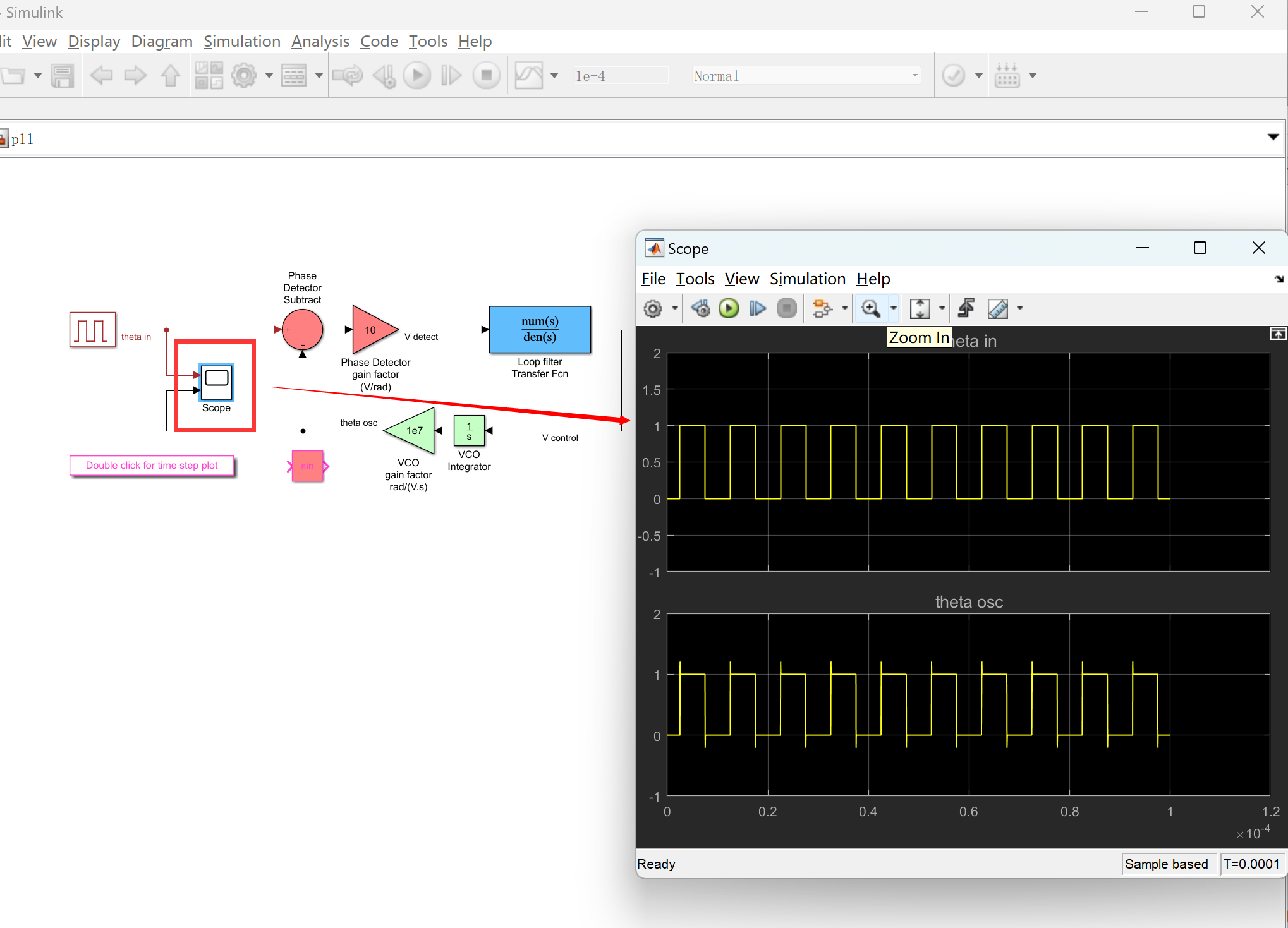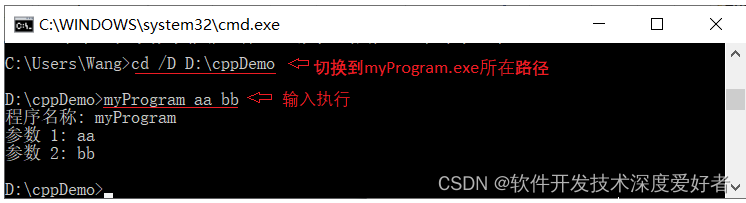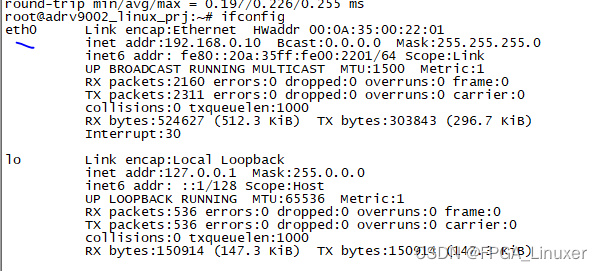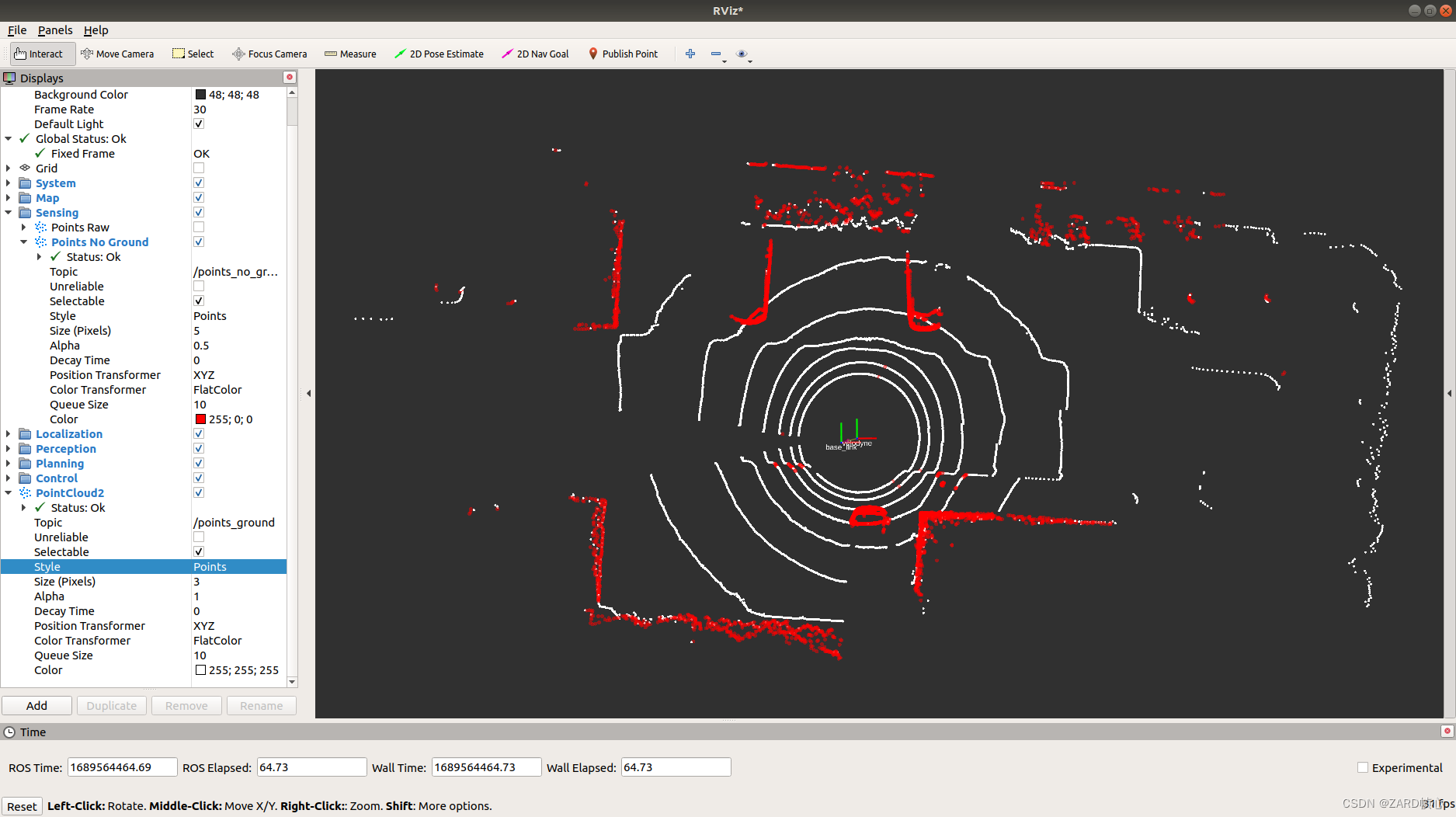想要将MP4视频文件转换为GIF格式?不用担心,本文将为您介绍两种简单易行的方法:记灵在线工具和使用FFmpeg命令行工具。这些方法适用于不同的用户,无论您是喜欢在线工具还是偏向命令行操作,都能找到适合自己的方式。让我们一起来了解具体的步骤。
方法一:记灵在线工具的MP4转为GIF
打开浏览器,访问记灵在线工具的网站,选择“MP4转为GIF”工具。

在网页中找到并点击"选择文件"按钮,然后从您的计算机中选取要转换的MP4文件。

文件选择完毕后,记灵在线工具会自动上传并处理您的文件。稍等片刻,直到文件上传和转换完成。
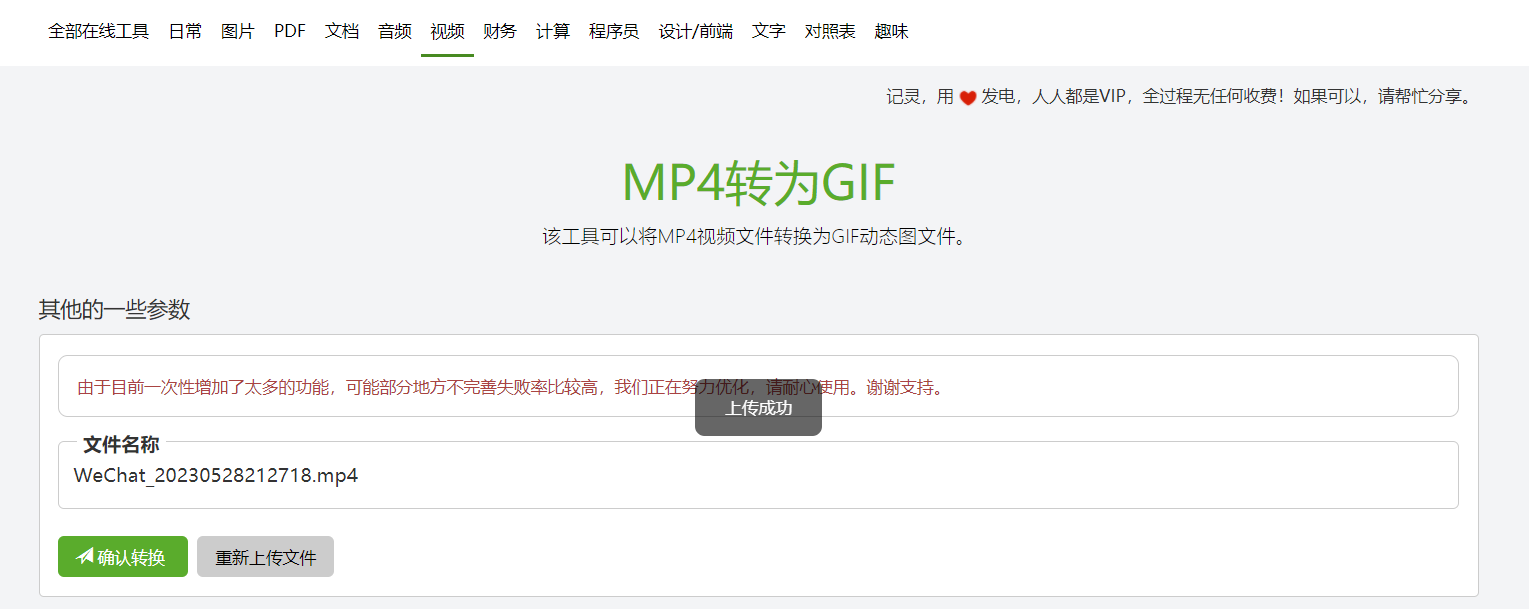
转换完成后,记灵在线工具会提供一个下载链接。点击该链接即可保存转换后的GIF文件到您的计算机中。

方法二:使用FFmpeg命令行工具转换MP4到GIF
首先,您需要安装FFmpeg命令行工具。

打开命令行终端。Windows用户可以打开命令提示符或PowerShell,而Mac和Linux用户则可以打开终端。
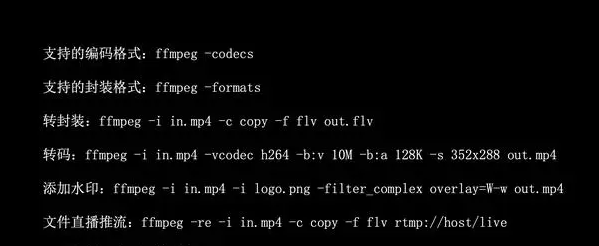
使用cd命令导航到存放MP4文件的目录。例如,如果您的MP4文件位于桌面上的"videos"文件夹中,您可以输入以下命令进入该目录:cd Desktop/videos
使用以下命令将MP4文件转换为GIF:ffmpeg -i input.mp4 output.gif
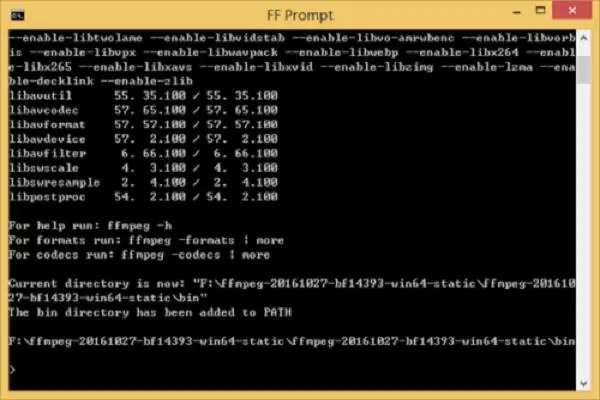
请注意,这里的"input.mp4"是您要转换的MP4文件名,而"output.gif"是您想要保存的GIF文件名。您可以根据需要自定义这两个文件名。
-
执行命令后,FFmpeg将开始转换过程。转换所需时间根据MP4文件的大小和计算机性能而定,请耐心等待。
-
转换完成后,您将在相同的目录下找到生成的GIF文件。
总结:
无论您选择记灵在线工具还是FFmpeg命令行工具,都可以轻松将MP4文件转换为GIF格式。记灵在线工具提供简单快捷的界面,适合不熟悉命令行的用户使用;而使用FFmpeg命令行工具则能提供更多的自定义选项和高级功能,适合对命令行有一定了解的用户使用。根据您的喜好和需求,选择适合您的方法,并享受转换MP4到GIF的乐趣吧!